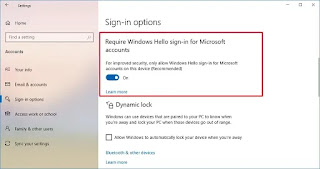كما هو الحال كل عام اصدار تحديث جديد من مايكروسوفت لنظام التشغيل ويندوز 10 و اطلقت علي هذا التحديث حاليًا باسم Windows 10 الإصدار 2004 ، أو 20H1 ، لأن سيتم إصداره في النصف الأول من العام.
يحتوي تحديث ويندوز 10 2004 علي العديد من المزايا القادمه و اليك اهم المميزات في تحديث ويندوز10 20H1
بيئة سطح المكتب وتطبيقات النظام
مع إصدار ويندوز10 Windows 10 2004 ، تقدم مايكروسفت إصدارًا جديدًا من Cortana ، وهي ليست أخبارًا جيدة تمامًا إذا كنت تستمتع باستخدام المساعد الرقمي. يركز الإصدار الجديد من كورتانا Cortana بشكل حصري تقريبًا على الإنتاجية ، ويفقد القدرات المتعلقة بالموسيقى ، والتحكم الذكي بالمنزل ، ووظائف الطرف الثالث الأخرى
اما عن الجديد في التطبيق فسوف يحتوي تطبيق كورتانا Cortana الجديد على بعض المزايا أيضًا
يمكنك تحريك نافذة كورتانا Cortana وتغيير حجمها حول الشاشة ، بدلاً من تقييدها بشريط المهام. يمكنك أيضًا تعيين طريقة الإدخال المفضلة لـ Cortana ، لذا فإن استخدام اختصار لوحة المفاتيح لاستدعاء كورتانا Cortana سيتيح لك إما استخدام لوحة المفاتيح أو صوتك ، وفقًا لتفضيلاتك. يبدو تطبيق كورتانا Cortana الجديد مختلفًا بشكل كبير أيضًا ، مع واجهة مستخدم أكثر حوارية تُظهر تاريخ تفاعلاتك مع المساعد.
أخيرًا ، قامت كورتانا Cortana بتحسين بعض مهاراتها التي تركز على الإنتاجية. هناك مهارات البريد الإلكتروني والتقويم ، والتي تتيح لك إرسال رسائل البريد الإلكتروني المستلمة والتحقق منها ، والاطلاع على المواعيد القادمة ، وحتى إعداد الاجتماعات. من الممكن أيضًا الانضمام إلى اجتماعات Teams باستخدام Cortana. يمكن أيضًا استخدام مهارة Windows لفتح التطبيقات أو الوصول إلى أجزاء معينة من الإعدادات.
يعد Windows Notepad أحد أقدم البرامج التي تم تجميعها مع Windows ، ولا يحصل في الغالب على تحسينات كبيرة ، ولكن Windows 10 الإصدار 2004 يجلب الكثير من الخير لأولئك الذين يستخدمونه. بالنسبة للمبتدئين ، يمكن لميزة "البحث" الآن العثور على نص الالتفاف ، وإذا حددت نصًا قبل فتح مربع حوار "بحث" ، فستقوم الآن بملء مربع البحث بالنص المحدد تلقائيًا. أيضًا ، تظهر أرقام الأسطر الآن إذا مكّنت التفاف الكلمات.
تتضمن التحسينات الأخرى مؤشرًا في شريط العنوان عندما تقوم بإجراء تغييرات غير محفوظة ، والقدرة على تكبير النص في المفكرة هناك اختصارات جديدة لفتح نافذة المفكرة الجديدة (Ctrl + Shift + N) ، وفتح مربع الحوار "حفظ باسم ..." (Ctrl + Shift + s) وإغلاق النافذة الحالية (Ctrl + W) ، وعدد قليل من تحسينات أخرى أصغر للاستخدام.
تحسينات البحث Windows Search
قامت Microsoft بإجراء بعض التحسينات على Windows Search في هذا الإصدار أيضًا. بالنسبة للمبتدئين ، فإن تجربة البحث في File Explorer مدعومة الآن من خلال Windows Search ولديها تصميم محدث يتماشى معها. يتيح ذلك اقتراحات نتائج البحث أثناء الكتابة ، كما يسمح لتجربة البحث بدمج نتائج OneDrive مع عمليات البحث التقليدية.
قامت Microsoft بتحسين مفهرس البحث لتقليل التأثير على الأداء. سيتوقف فهرسة الملفات في حالة تشغيل وضع توفير الطاقة ، إذا كان مستوى البطارية أقل من 50٪ ، إذا كان استخدام وحدة المعالجة المركزية أو القرص مرتفعًا جدًا ، وهكذا. إذا وجدت أن مفهرس البحث كان في طريق الأداء ، فيجب أن يكون هذا خبرًا جيدًا.
Windows Sandbox وأجهزة سطح المكتب الافتراضية
تم تقديم Windows Sandbox رسميًا مع تحديث Windows 10 May 2019 ، ومع الإصدار 2004 ، هناك بعض التحسينات على التجربة. بالنسبة للمبتدئين ، يمكنك الآن استخدام ملفات التكوين مع Windows Sandbox ، بحيث يمكنك تغيير إعدادات معينة مثل تمكين أو تعطيل vGPU ، والسماح بالوصول إلى الشبكة ، والمزيد. بالإضافة إلى ذلك ، يدعم Windows Sandbox الميكروفونات الآن.
إذا كانت الأجهزة الافتراضية أكثر من اللازم بالنسبة لك ، ولكنك تستخدم أجهزة سطح المكتب الافتراضية ، فسوف تسعد بمعرفة أنه من الممكن الآن إعادة تسمية أجهزة الكمبيوتر المكتبية الافتراضية الخاصة بك ، حتى تعرف على الفور ما بداخل كل جهاز.
إذا كنت تعتمد على إدارة المهام لمعرفة المزيد عن أجهزتك ، فستكون أكثر فائدة الآن. يستطيع مدير المهام الآن الإبلاغ عن درجات حرارة وحدة معالجة الرسومات لوحدات معالجة الرسومات المخصصة ، ويمكنه أيضًا عرض نوع القرص لديك (HDD أو SSD).
قامت Microsoft بتحديث علامة التبويب "التفاصيل" في "إدارة المهام" ، والآن عند النقر بزر الماوس الأيمن فوق إحدى العمليات ، سيتم الآن سرد " تقديم ملاحظات" بعد " إنهاء المهمة" و " إنهاء شجرة العملية" (بدلاً من بينهما).
يتضمن Windows 10 الإصدار 2004 قائمة طويلة إلى حد ما من التحسينات للمستخدمين ذوي احتياجات الوصول الخاصة. إذا كنت تستخدم Eye Control ، فستجد أنه من الممكن الآن سحب وإسقاط الأشياء باستخدام عينيك. إذا قمت بإيقاف أداة Eye Control مؤقتًا ، فستخفي الآن لوحة التشغيل تمامًا لتجنب الوقوع في الطريق. من الممكن الآن أيضًا استخدام مفتاح التبديل لإجراء نقرة ، بدلاً من الاضطرار إلى النظر في الخيار الذي تريد تحديده لفترة ممتدة. قامت Microsoft أيضًا بتحسين تجربة الإعدادات الخاصة بـ Eye Control لمنح المستخدمين مزيدًا من التحكم في كيفية استجابة النظام لحركة العين.
إذا كنت تستخدم الراوي ، فإنه الآن أكثر كفاءة في قراءة الجداول ، مع معلومات أقل تكرارًا. على الويب ، يمكن أن يمنحك `` الراوي '' الآن أيضًا ملخصًا للصفحة مع اختصار جديد (مفتاح الراوي + S) ، والقيام بذلك مرتين سيجعله أيضًا يبرز `` الراوي '' الروابط الشائعة داخل تلك الصفحة ، وكذلك الانتقال مباشرة إلى تلك روابط من ملخص الصفحة. وإذا سئمت من ظهور روابط "Click me" في "الراوي" ، يمكنك استخدام اختصار رئيسي (Caps Lock + Ctrl + D) لإرسال الرابط إلى خدمة عبر الإنترنت لاسترداد عنوان الصفحة وقراءته لك.
بالنسبة إلى رسائل البريد الإلكتروني ، يعمل الراوي الآن بشكل أفضل مع Outlook وتطبيق بريد Windows 10 ، ويدخل في وضع المسح الضوئي عند فتح رسالة ، ويمكنه أيضًا التعرف على خيارات تنسيق معينة ، مثل تلك الموجودة في الرسائل الإخبارية ، وتجاهلها لمنع المستخدمين من السمع معلومات غير ضرورية. يعتبر الراوي أيضًا أكثر كفاءة في فرز مجلدات البريد الإلكتروني في Outlook ، وإسكات معلومات معينة داخل رسالة البريد الإلكتروني ، مثل رؤوس الأعمدة والأعمدة الفارغة. بدلاً من ذلك ، سيركز على حالة موضوع البريد الإلكتروني والمرسل والمعلومات الأخرى ذات الصلة لرفع مجلداتك. أخيرًا ، يقرأ الراوي أيضًا رسائل البريد الإلكتروني وصفحات الويب تلقائيًا عند فتحها.
تلقى المكبر أيضًا بعض التحسينات ، بدءًا بواجهة مستخدم جديدة تدعم إعدادات سمات Windows وتحترم إعدادات تغيير حجم النص. يحتوي المكبر أيضًا على إعداد جديد يحافظ على مؤشر النص في وسط الشاشة بشكل افتراضي. يحتوي المكبر أيضًا على ثلاثة أوضاع قراءة جديدة - سيبدأ زر التشغيل في القراءة من أعلى المحتوى ، أو من النص المحدد إذا حددت أيًا منها ، وسيطالبك زر "قراءة من هنا" الجديد باختيار المكان الذي تريده المكبر لبدء القراءة.
أخيرًا ، يوجد مؤشر مؤشر نص جديد يمكنه مساعدتك في العثور على مؤشر النص بسهولة أكبر. يمكن تخصيص هذا المؤشر من تطبيق الإعدادات ، مع استكمال معاينة مباشرة لكيفية ظهوره.
أدخلت Microsoft بعض التحسينات على تجربة حساب المستخدم ، خاصة لحسابات Microsoft. من خلال مواصلة عرضه للتخلص من كلمات المرور ، من الممكن الآن تعطيل مصادقة كلمة المرور تمامًا على جهاز الكمبيوتر الخاص بك ، مما يجبرك على استخدام القياسات الحيوية أو رقم التعريف الشخصي لتسجيل الدخول. لمواكبة ذلك ، يدعم الوضع الآمن أيضًا تسجيل الدخول باستخدام رقم التعريف الشخصي ، حتى لا تضطر إلى الكشف عن كلمة المرور الخاصة بك.
تحسين آخر لحسابات المستخدمين هو أن تغيير صورة ملفك الشخصي سوف ينعكس الآن بسرعة أكبر ، ليس فقط عبر Windows ولكن أيضًا التطبيقات التي تستخدم صورة حساب Microsoft الخاص بك ، مثل متصفح Edge الجديد ، وكذلك مواقع Microsoft على الويب.
أخيرًا ، هناك إعداد جديد يتيح لك تمكين أو تعطيل التطبيقات من بدء النسخ الاحتياطي عند تسجيل الخروج وتسجيل الدخول مرة أخرى. يدعم هذا تطبيقات سطح المكتب المسجلة بالإضافة إلى معظم تطبيقات UWP ، لكن هذه التطبيقات ستبدأ في حالة معلقة وتصغيرها إلى شريط المهام لحفظ الموارد. يتم تعطيل هذا الاعداد افتراضيا.
تمت إعادة تصميم صفحة الميزات الاختيارية مع عدد قليل من القدرات الجديدة. بالنسبة للمبتدئين ، من الممكن الآن تحديد العديد من الميزات الاختيارية وتثبيتها جميعًا مرة واحدة ، وبمجرد قيامك بتثبيت عدد قليل ، يمكنك أيضًا الرجوع ومعرفة متى تم تثبيت كل منها ، بالإضافة إلى أي تبعيات قد تكون لديهم. أخيرًا ، أصبح التنقل أسهل من خلال إبقائك على نفس الصفحة وفتح النوافذ المنبثقة لإجراءات مثل تثبيت ميزات جديدة.
هناك زوجان من التحسينات ضمن قسم التحديث والأمان في تطبيق الإعدادات. بالنسبة للتحديثات ، هناك عناصر تحكم حبيبية جديدة لكمية النطاق الترددي الذي يمكن استخدامه في موقف معين. بدلاً من الاعتماد على النسبة المئوية ، يمكن لهذه الإعدادات الآن استخدام أرقام مطلقة حتى تتمكن من تحديد استخدام النطاق الترددي بدقة.
ولأغراض الاسترداد ، ستجد الآن أنه يمكنك إعادة تعيين جهاز الكمبيوتر الخاص بك باستخدام صورة جديدة لـ Windows 10 تم تنزيلها من السحابة. في السابق ، إذا كنت تريد تثبيت صورة جديدة تمامًا ، فستحتاج إلى تنزيل ملف ISO أو إنشاء محرك أقراص قابل للتمهيد باستخدام أداة إنشاء Windows Media ، ولكن يمكن القيام بذلك تلقائيًا الآن.
إذا كنت تستخدم بعض الملحقات المتوافقة ، يمكن لـ WIndows 10 الاتصال بها بالفعل بسرعة أكبر من خلال اكتشافها وإرسال إشعار لإقرانها على الفور. الآن ، أصبحت هذه العملية أسهل ، من خلال تمكين توصيل الأجهزة مباشرة من الإشعار ، دون الحاجة إلى فتح تطبيق الإعدادات. قامت Microsoft أيضًا بإزالة إشعار واحد من عملية الاقتران لجعله أسرع ، ويحاول إشعار الاقتران الآن إظهار اسم الجهاز عندما يكون ذلك ممكنًا. أخيرًا ، من الممكن الآن رفض الإشعار عند ظهوره لأول مرة.
إذا كانت لديك كاميرات متصلة بالشبكة في منزلك ، فيمكن لـ Windows 10 الآن الاتصال بها مباشرة. بالنسبة لبعض الكاميرات ، قد تكون هناك حاجة إلى إعداد خاص للاتصال بها ، ويمكنك معرفة المزيد حول كيفية اكتشاف وتوصيل كاميرات الشبكة هنا. ولكن بالنسبة للكاميرات التي لا تتطلب مصادقة ، يمكنك إضافتها بسهولة أكبر من خلال مربع حوار "إضافة جهاز" في تطبيق الإعدادات.
مع Windows 10 الإصدار 2004 ، أعادت Microsoft أيضًا تصميم صفحة الإعدادات لاتصالات الشبكة ، والتي تقدم الآن تمثيلًا مرئيًا أكثر لاتصالاتك النشطة ، إلى جانب معلومات استخدام البيانات المدمجة. من هناك ، يمكنك التوجه إلى صفحة استخدام البيانات الجديدة التي توضح بالتفصيل التطبيقات التي استخدمت معظم البيانات على تلك الشبكة ، كما تتيح لك أيضًا تعيين حدود البيانات لتلك الشبكة.
اعدادات اللغة
يجب أن تكون إعدادات اللغة أسهل في الفهم مع هذا التحديث. ستتضمن الصفحة الرئيسية الآن روابط إلى جميع إعدادات اللغة والمنطقة الرئيسية ، بما في ذلك لغة Windows ولغة التطبيق والتنسيق الإقليمي والمزيد. بالإضافة إلى ذلك ، إذا كنت تستخدم لغات متعددة وتقوم بتثبيت ميزات لغة مختلفة ، فإن Windows الآن يتيح لك معرفة ما تمكّنه كل ميزة حتى تتمكن من معرفة ما إذا كنت بحاجة إليها أم لا.
في هذا الإصدار الجديد ، تم تحديث صفحة الماوس لتتضمن خيارًا لتغيير سرعة المؤشر دون الحاجة إلى استخدام لوحة التحكم.
لوحة المفاتيح والمدخلات
دعم الإملاء لمزيد من اللغات
حتى الآن ، كان من الممكن فقط استخدام صوتك للكتابة على Windows باللغة الإنجليزية (الولايات المتحدة) ، ولكن هذه القدرة تتوسع بشكل كبير في هذا التحديث. أضافت Microsoft بعض اللغات المدعومة الجديدة: الإنجليزية (كندا) والإنجليزية (المملكة المتحدة) والإنجليزية (أستراليا) والإنجليزية (الهند) والفرنسية (فرنسا) والفرنسية (كندا) والألمانية (ألمانيا) والإيطالية (إيطاليا) والإسبانية (إسبانيا) ، الإسبانية (المكسيك) ، البرتغالية (البرازيل) ، والصينية (المبسطة ، الصين). يمكن تشغيل الإملاء باستخدام اختصار لوحة المفاتيح (Windows + H) وسيستخدم أي لغة لوحة مفاتيح تستخدمها حاليًا ، طالما أنها مدعومة.
SwiftKey كتابة الذكاء بمزيد من اللغات
استحوذت Microsoft على SwiftKey قبل بضع سنوات ، ومنذ ذلك الحين ، جلبت إمكانات التنبؤ والتصحيح التلقائي إلى لوحة مفاتيح Windows 10 المدمجة. تمامًا مثل الإملاء ، يعمل هذا الذكاء على توسيع دعمه اللغوي باستخدام Windows 10 الإصدار 2004 ، بإضافة 38 لغة جديدة
يحتوي تحديث ويندوز 10 2004 علي العديد من المزايا القادمه و اليك اهم المميزات في تحديث ويندوز10 20H1
 |
| ما الجديد في ويندوز10 الإصدار 2004 20H1 |
ما الجديد في ويندوز Windows 10 الإصدار 2004
بيئة سطح المكتب وتطبيقات النظام
تطبيق كورتانا Cortana الجديد
مع إصدار ويندوز10 Windows 10 2004 ، تقدم مايكروسفت إصدارًا جديدًا من Cortana ، وهي ليست أخبارًا جيدة تمامًا إذا كنت تستمتع باستخدام المساعد الرقمي. يركز الإصدار الجديد من كورتانا Cortana بشكل حصري تقريبًا على الإنتاجية ، ويفقد القدرات المتعلقة بالموسيقى ، والتحكم الذكي بالمنزل ، ووظائف الطرف الثالث الأخرى
اما عن الجديد في التطبيق فسوف يحتوي تطبيق كورتانا Cortana الجديد على بعض المزايا أيضًا
يمكنك تحريك نافذة كورتانا Cortana وتغيير حجمها حول الشاشة ، بدلاً من تقييدها بشريط المهام. يمكنك أيضًا تعيين طريقة الإدخال المفضلة لـ Cortana ، لذا فإن استخدام اختصار لوحة المفاتيح لاستدعاء كورتانا Cortana سيتيح لك إما استخدام لوحة المفاتيح أو صوتك ، وفقًا لتفضيلاتك. يبدو تطبيق كورتانا Cortana الجديد مختلفًا بشكل كبير أيضًا ، مع واجهة مستخدم أكثر حوارية تُظهر تاريخ تفاعلاتك مع المساعد.
أخيرًا ، قامت كورتانا Cortana بتحسين بعض مهاراتها التي تركز على الإنتاجية. هناك مهارات البريد الإلكتروني والتقويم ، والتي تتيح لك إرسال رسائل البريد الإلكتروني المستلمة والتحقق منها ، والاطلاع على المواعيد القادمة ، وحتى إعداد الاجتماعات. من الممكن أيضًا الانضمام إلى اجتماعات Teams باستخدام Cortana. يمكن أيضًا استخدام مهارة Windows لفتح التطبيقات أو الوصول إلى أجزاء معينة من الإعدادات.
اقرءايضا
اهم المميزات الجديده في تحديث اكتوبر لويندوز Redstone 5 Windows 10
تحسينات المفكرة
يعد Windows Notepad أحد أقدم البرامج التي تم تجميعها مع Windows ، ولا يحصل في الغالب على تحسينات كبيرة ، ولكن Windows 10 الإصدار 2004 يجلب الكثير من الخير لأولئك الذين يستخدمونه. بالنسبة للمبتدئين ، يمكن لميزة "البحث" الآن العثور على نص الالتفاف ، وإذا حددت نصًا قبل فتح مربع حوار "بحث" ، فستقوم الآن بملء مربع البحث بالنص المحدد تلقائيًا. أيضًا ، تظهر أرقام الأسطر الآن إذا مكّنت التفاف الكلمات.
تتضمن التحسينات الأخرى مؤشرًا في شريط العنوان عندما تقوم بإجراء تغييرات غير محفوظة ، والقدرة على تكبير النص في المفكرة هناك اختصارات جديدة لفتح نافذة المفكرة الجديدة (Ctrl + Shift + N) ، وفتح مربع الحوار "حفظ باسم ..." (Ctrl + Shift + s) وإغلاق النافذة الحالية (Ctrl + W) ، وعدد قليل من تحسينات أخرى أصغر للاستخدام.
تحسينات البحث Windows Search
قامت Microsoft بإجراء بعض التحسينات على Windows Search في هذا الإصدار أيضًا. بالنسبة للمبتدئين ، فإن تجربة البحث في File Explorer مدعومة الآن من خلال Windows Search ولديها تصميم محدث يتماشى معها. يتيح ذلك اقتراحات نتائج البحث أثناء الكتابة ، كما يسمح لتجربة البحث بدمج نتائج OneDrive مع عمليات البحث التقليدية.
قامت Microsoft بتحسين مفهرس البحث لتقليل التأثير على الأداء. سيتوقف فهرسة الملفات في حالة تشغيل وضع توفير الطاقة ، إذا كان مستوى البطارية أقل من 50٪ ، إذا كان استخدام وحدة المعالجة المركزية أو القرص مرتفعًا جدًا ، وهكذا. إذا وجدت أن مفهرس البحث كان في طريق الأداء ، فيجب أن يكون هذا خبرًا جيدًا.
Windows Sandbox وأجهزة سطح المكتب الافتراضية
تم تقديم Windows Sandbox رسميًا مع تحديث Windows 10 May 2019 ، ومع الإصدار 2004 ، هناك بعض التحسينات على التجربة. بالنسبة للمبتدئين ، يمكنك الآن استخدام ملفات التكوين مع Windows Sandbox ، بحيث يمكنك تغيير إعدادات معينة مثل تمكين أو تعطيل vGPU ، والسماح بالوصول إلى الشبكة ، والمزيد. بالإضافة إلى ذلك ، يدعم Windows Sandbox الميكروفونات الآن.
شاهد ايضا
طريقة تشغيل الويندوز الوهمي Windows Sandbox في ويندوز 10
إذا كانت الأجهزة الافتراضية أكثر من اللازم بالنسبة لك ، ولكنك تستخدم أجهزة سطح المكتب الافتراضية ، فسوف تسعد بمعرفة أنه من الممكن الآن إعادة تسمية أجهزة الكمبيوتر المكتبية الافتراضية الخاصة بك ، حتى تعرف على الفور ما بداخل كل جهاز.
مدير المهام
إذا كنت تعتمد على إدارة المهام لمعرفة المزيد عن أجهزتك ، فستكون أكثر فائدة الآن. يستطيع مدير المهام الآن الإبلاغ عن درجات حرارة وحدة معالجة الرسومات لوحدات معالجة الرسومات المخصصة ، ويمكنه أيضًا عرض نوع القرص لديك (HDD أو SSD).
قامت Microsoft بتحديث علامة التبويب "التفاصيل" في "إدارة المهام" ، والآن عند النقر بزر الماوس الأيمن فوق إحدى العمليات ، سيتم الآن سرد " تقديم ملاحظات" بعد " إنهاء المهمة" و " إنهاء شجرة العملية" (بدلاً من بينهما).
إمكانية الوصول
يتضمن Windows 10 الإصدار 2004 قائمة طويلة إلى حد ما من التحسينات للمستخدمين ذوي احتياجات الوصول الخاصة. إذا كنت تستخدم Eye Control ، فستجد أنه من الممكن الآن سحب وإسقاط الأشياء باستخدام عينيك. إذا قمت بإيقاف أداة Eye Control مؤقتًا ، فستخفي الآن لوحة التشغيل تمامًا لتجنب الوقوع في الطريق. من الممكن الآن أيضًا استخدام مفتاح التبديل لإجراء نقرة ، بدلاً من الاضطرار إلى النظر في الخيار الذي تريد تحديده لفترة ممتدة. قامت Microsoft أيضًا بتحسين تجربة الإعدادات الخاصة بـ Eye Control لمنح المستخدمين مزيدًا من التحكم في كيفية استجابة النظام لحركة العين.
إذا كنت تستخدم الراوي ، فإنه الآن أكثر كفاءة في قراءة الجداول ، مع معلومات أقل تكرارًا. على الويب ، يمكن أن يمنحك `` الراوي '' الآن أيضًا ملخصًا للصفحة مع اختصار جديد (مفتاح الراوي + S) ، والقيام بذلك مرتين سيجعله أيضًا يبرز `` الراوي '' الروابط الشائعة داخل تلك الصفحة ، وكذلك الانتقال مباشرة إلى تلك روابط من ملخص الصفحة. وإذا سئمت من ظهور روابط "Click me" في "الراوي" ، يمكنك استخدام اختصار رئيسي (Caps Lock + Ctrl + D) لإرسال الرابط إلى خدمة عبر الإنترنت لاسترداد عنوان الصفحة وقراءته لك.
تلقى المكبر أيضًا بعض التحسينات ، بدءًا بواجهة مستخدم جديدة تدعم إعدادات سمات Windows وتحترم إعدادات تغيير حجم النص. يحتوي المكبر أيضًا على إعداد جديد يحافظ على مؤشر النص في وسط الشاشة بشكل افتراضي. يحتوي المكبر أيضًا على ثلاثة أوضاع قراءة جديدة - سيبدأ زر التشغيل في القراءة من أعلى المحتوى ، أو من النص المحدد إذا حددت أيًا منها ، وسيطالبك زر "قراءة من هنا" الجديد باختيار المكان الذي تريده المكبر لبدء القراءة.
أخيرًا ، يوجد مؤشر مؤشر نص جديد يمكنه مساعدتك في العثور على مؤشر النص بسهولة أكبر. يمكن تخصيص هذا المؤشر من تطبيق الإعدادات ، مع استكمال معاينة مباشرة لكيفية ظهوره.
الإعدادات
الحسابات والأمن
أدخلت Microsoft بعض التحسينات على تجربة حساب المستخدم ، خاصة لحسابات Microsoft. من خلال مواصلة عرضه للتخلص من كلمات المرور ، من الممكن الآن تعطيل مصادقة كلمة المرور تمامًا على جهاز الكمبيوتر الخاص بك ، مما يجبرك على استخدام القياسات الحيوية أو رقم التعريف الشخصي لتسجيل الدخول. لمواكبة ذلك ، يدعم الوضع الآمن أيضًا تسجيل الدخول باستخدام رقم التعريف الشخصي ، حتى لا تضطر إلى الكشف عن كلمة المرور الخاصة بك.
تحسين آخر لحسابات المستخدمين هو أن تغيير صورة ملفك الشخصي سوف ينعكس الآن بسرعة أكبر ، ليس فقط عبر Windows ولكن أيضًا التطبيقات التي تستخدم صورة حساب Microsoft الخاص بك ، مثل متصفح Edge الجديد ، وكذلك مواقع Microsoft على الويب.
أخيرًا ، هناك إعداد جديد يتيح لك تمكين أو تعطيل التطبيقات من بدء النسخ الاحتياطي عند تسجيل الخروج وتسجيل الدخول مرة أخرى. يدعم هذا تطبيقات سطح المكتب المسجلة بالإضافة إلى معظم تطبيقات UWP ، لكن هذه التطبيقات ستبدأ في حالة معلقة وتصغيرها إلى شريط المهام لحفظ الموارد. يتم تعطيل هذا الاعداد افتراضيا.
إدارة الميزات الاختيارية
تمت إعادة تصميم صفحة الميزات الاختيارية مع عدد قليل من القدرات الجديدة. بالنسبة للمبتدئين ، من الممكن الآن تحديد العديد من الميزات الاختيارية وتثبيتها جميعًا مرة واحدة ، وبمجرد قيامك بتثبيت عدد قليل ، يمكنك أيضًا الرجوع ومعرفة متى تم تثبيت كل منها ، بالإضافة إلى أي تبعيات قد تكون لديهم. أخيرًا ، أصبح التنقل أسهل من خلال إبقائك على نفس الصفحة وفتح النوافذ المنبثقة لإجراءات مثل تثبيت ميزات جديدة.
إعدادات التحديث والاسترداد
هناك زوجان من التحسينات ضمن قسم التحديث والأمان في تطبيق الإعدادات. بالنسبة للتحديثات ، هناك عناصر تحكم حبيبية جديدة لكمية النطاق الترددي الذي يمكن استخدامه في موقف معين. بدلاً من الاعتماد على النسبة المئوية ، يمكن لهذه الإعدادات الآن استخدام أرقام مطلقة حتى تتمكن من تحديد استخدام النطاق الترددي بدقة.
ولأغراض الاسترداد ، ستجد الآن أنه يمكنك إعادة تعيين جهاز الكمبيوتر الخاص بك باستخدام صورة جديدة لـ Windows 10 تم تنزيلها من السحابة. في السابق ، إذا كنت تريد تثبيت صورة جديدة تمامًا ، فستحتاج إلى تنزيل ملف ISO أو إنشاء محرك أقراص قابل للتمهيد باستخدام أداة إنشاء Windows Media ، ولكن يمكن القيام بذلك تلقائيًا الآن.
البلوتوث والأجهزة المتصلة
إذا كنت تستخدم بعض الملحقات المتوافقة ، يمكن لـ WIndows 10 الاتصال بها بالفعل بسرعة أكبر من خلال اكتشافها وإرسال إشعار لإقرانها على الفور. الآن ، أصبحت هذه العملية أسهل ، من خلال تمكين توصيل الأجهزة مباشرة من الإشعار ، دون الحاجة إلى فتح تطبيق الإعدادات. قامت Microsoft أيضًا بإزالة إشعار واحد من عملية الاقتران لجعله أسرع ، ويحاول إشعار الاقتران الآن إظهار اسم الجهاز عندما يكون ذلك ممكنًا. أخيرًا ، من الممكن الآن رفض الإشعار عند ظهوره لأول مرة.
إذا كانت لديك كاميرات متصلة بالشبكة في منزلك ، فيمكن لـ Windows 10 الآن الاتصال بها مباشرة. بالنسبة لبعض الكاميرات ، قد تكون هناك حاجة إلى إعداد خاص للاتصال بها ، ويمكنك معرفة المزيد حول كيفية اكتشاف وتوصيل كاميرات الشبكة هنا. ولكن بالنسبة للكاميرات التي لا تتطلب مصادقة ، يمكنك إضافتها بسهولة أكبر من خلال مربع حوار "إضافة جهاز" في تطبيق الإعدادات.
اعدادات الشبكة
مع Windows 10 الإصدار 2004 ، أعادت Microsoft أيضًا تصميم صفحة الإعدادات لاتصالات الشبكة ، والتي تقدم الآن تمثيلًا مرئيًا أكثر لاتصالاتك النشطة ، إلى جانب معلومات استخدام البيانات المدمجة. من هناك ، يمكنك التوجه إلى صفحة استخدام البيانات الجديدة التي توضح بالتفصيل التطبيقات التي استخدمت معظم البيانات على تلك الشبكة ، كما تتيح لك أيضًا تعيين حدود البيانات لتلك الشبكة.
اعدادات اللغة
يجب أن تكون إعدادات اللغة أسهل في الفهم مع هذا التحديث. ستتضمن الصفحة الرئيسية الآن روابط إلى جميع إعدادات اللغة والمنطقة الرئيسية ، بما في ذلك لغة Windows ولغة التطبيق والتنسيق الإقليمي والمزيد. بالإضافة إلى ذلك ، إذا كنت تستخدم لغات متعددة وتقوم بتثبيت ميزات لغة مختلفة ، فإن Windows الآن يتيح لك معرفة ما تمكّنه كل ميزة حتى تتمكن من معرفة ما إذا كنت بحاجة إليها أم لا.
إعدادات مؤشر الماوس
في هذا الإصدار الجديد ، تم تحديث صفحة الماوس لتتضمن خيارًا لتغيير سرعة المؤشر دون الحاجة إلى استخدام لوحة التحكم.
لوحة المفاتيح والمدخلات
دعم الإملاء لمزيد من اللغات
حتى الآن ، كان من الممكن فقط استخدام صوتك للكتابة على Windows باللغة الإنجليزية (الولايات المتحدة) ، ولكن هذه القدرة تتوسع بشكل كبير في هذا التحديث. أضافت Microsoft بعض اللغات المدعومة الجديدة: الإنجليزية (كندا) والإنجليزية (المملكة المتحدة) والإنجليزية (أستراليا) والإنجليزية (الهند) والفرنسية (فرنسا) والفرنسية (كندا) والألمانية (ألمانيا) والإيطالية (إيطاليا) والإسبانية (إسبانيا) ، الإسبانية (المكسيك) ، البرتغالية (البرازيل) ، والصينية (المبسطة ، الصين). يمكن تشغيل الإملاء باستخدام اختصار لوحة المفاتيح (Windows + H) وسيستخدم أي لغة لوحة مفاتيح تستخدمها حاليًا ، طالما أنها مدعومة.
SwiftKey كتابة الذكاء بمزيد من اللغات
استحوذت Microsoft على SwiftKey قبل بضع سنوات ، ومنذ ذلك الحين ، جلبت إمكانات التنبؤ والتصحيح التلقائي إلى لوحة مفاتيح Windows 10 المدمجة. تمامًا مثل الإملاء ، يعمل هذا الذكاء على توسيع دعمه اللغوي باستخدام Windows 10 الإصدار 2004 ، بإضافة 38 لغة جديدة